iphone截屏快捷键
iPhone的使用过程中,截屏是一项非常常用的操作,以下是关于iPhone截屏快捷键的详细介绍:
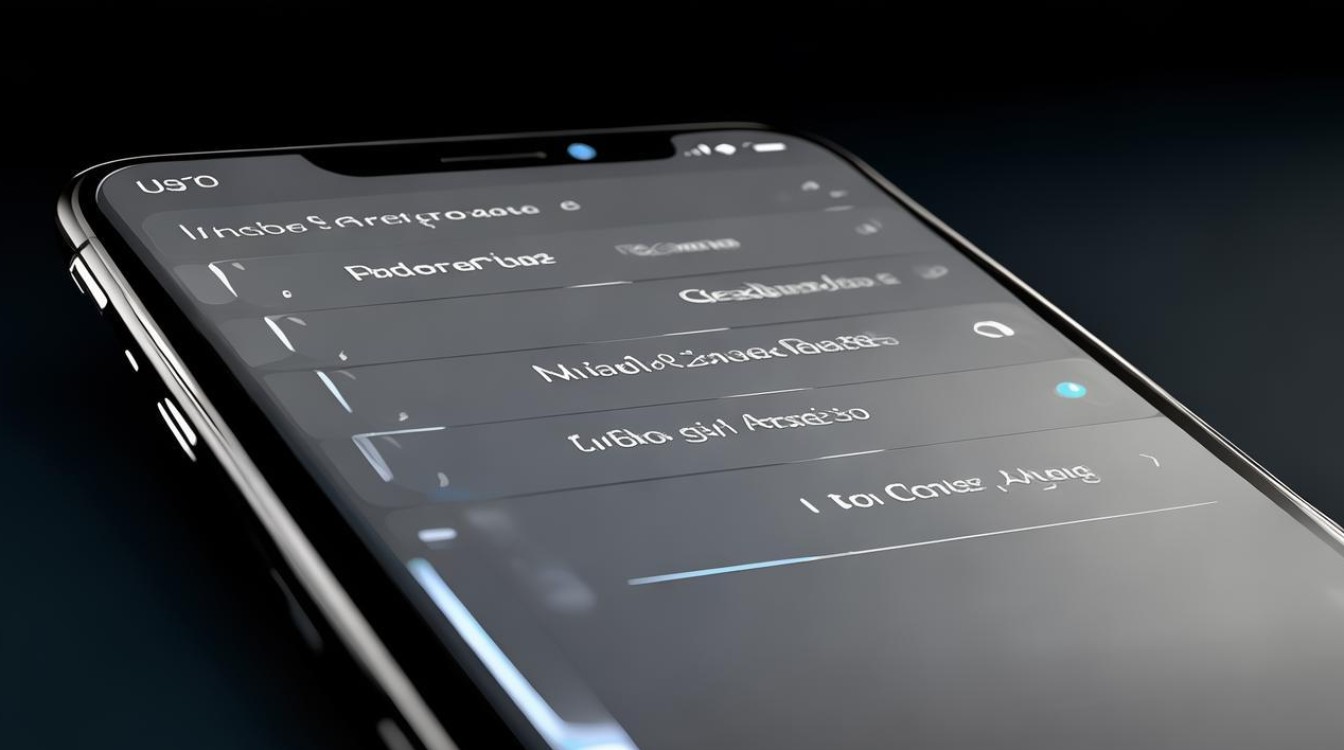
不同机型的默认截图快捷键
| 机型 | 截图快捷键 |
|---|---|
| 无Home键的iPhone(如iPhone X及以后机型) | 同时按下“音量加键”和“侧边按钮” |
| 有Home键的iPhone(如iPhone 8及以前机型) | 同时按下“Home键”和“电源键” |
辅助功能截图快捷键
- 背面轻点截图:可通过iPhone设置里的“辅助功能”页面,选择“触控”选项,在最下面找到“背面轻点”功能进行设置,可以设置为轻点两下或三下,设置完成后,只要在iPhone背面镜头下方的位置轻敲相应次数,就能快速进行屏幕截图。
- 小白点截图:在iPhone设置中进入“辅助触控”页面,选择“触控”选项,点选上方的“辅助触控”,然后将“点两下”或“长按”功能指定为“截图”动作,这样,当开启小白点后,通过点击两下或长按小白点,就可以利用该快捷键进行屏幕截图。
iPhone 15 Pro及以后机型的动作按钮截图
如果是iPhone 15 Pro以后的机型,可从iPhone设置里面的“动作按钮”页面,把动作按钮的执行动作设置为“快捷键”,并且指定要执行“截图”的捷径脚本,这样就可以通过iPhone的动作按钮这颗快捷键来一秒截图。
截图后的编辑与查看
- 编辑:捕获屏幕截图后,屏幕左下角会出现一个小版本的屏幕截图预览,并会保留几秒钟,点击此预览,它会打开以在标记中进行编辑,用户可以拖动图像任意边缘上的栏以剪掉不需要的内容,还可以点击底部的任意绘图工具,点击圆圈以选择颜色,然后开始绘图,完成屏幕截图编辑后,点击左上角的“完成”即可。
- 查看:截屏后的图片会自动保存到设备的“照片”应用中,并归类到“截屏”文件夹内,方便用户查找。
常见问题及解答
Q1:使用默认截图快捷键时,为什么有时候无法截屏? A1:可能是按键没有同时按下或按压时间过短或过长,同时按下两个按键时,要确保操作连贯且按压时间适中,一般按下后稍作停留即可,如果按键有损坏,也可能导致无***常截屏,此时可以尝试使用其他截图方法,如辅助功能截图或快捷指令截图。
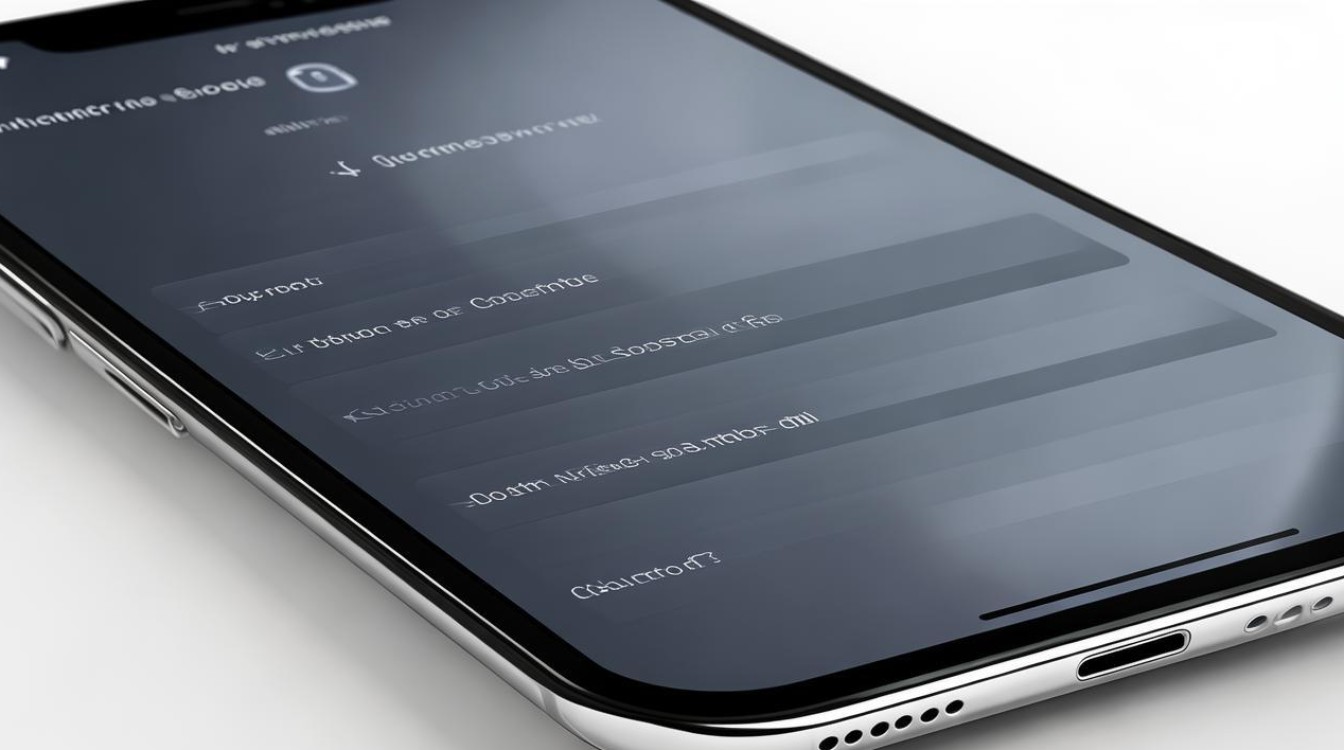
Q2:设置了背面轻点截图,但有时候会出现误触的情况,怎么解决? A2:可以检查设置中是否将背面轻点的灵敏度设置得过高,可适当调整灵敏度,在使用手机时注意手指的放置位置和操作习惯,避免无意触碰到背面相应区域,如果误触频繁且影响使用,可以考虑暂时关闭该功能
版权声明:本文由环云手机汇 - 聚焦全球新机与行业动态!发布,如需转载请注明出处。












 冀ICP备2021017634号-5
冀ICP备2021017634号-5
 冀公网安备13062802000102号
冀公网安备13062802000102号